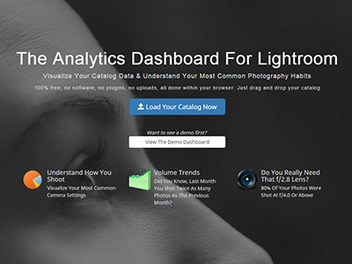Lightroom Dashboard免下載、無須安裝任何插件而且免費,只要上傳你的Lightroom編目到網頁上,就可以幫你分析並將資料視覺圖像化,例如你最常用的鏡頭和焦段、最常用的光圈值、最常用的ISO值等等,藉此可以瞭解一下自己的拍攝習慣。先不論這樣的數據對你有多大的意義,但聽起來還滿有趣的對吧?應該等不及想玩玩看了吧!
Lightroom Dashboard(連結)的作者Cheyne Wallace,本身是一位舊金山的軟體工程師,同時也是一位攝影愛好者,藉由這樣的圖表分析,讓他更瞭解自己的相機設定習慣,同時也能作為器材採購的判斷依據。例如他在首頁上寫的:「你真的需要一顆F2.8光圈的鏡頭嗎?如果80%的照片都是用F4或更小的光圈拍攝的話?」此外,每個月的拍攝數量會以波形圖呈現,也能讓你不時回頭檢視自己的努力過程。
Lightroom Dashboard的操作很簡單,無需下載任何軟體或安裝額外插件,一切都在瀏覽器上進行,只要將Lightroom編目上傳至網頁,很快就可以得到你的分析資料。如果你想先對它有更深入的了解,也可以先檢視Demo Dashboard,看看它將提供那些圖表資料。小編也稍微玩了一下,過程中沒有遇到什麼問題,不過在討論區有看到不少網友反應,當編目檔案大於2GB時似乎就無法正常作業。另外,所用的瀏覽器也有影響,不論是Chrome、 Firefox或Safari都有不能正常運作的狀況,推測跟瀏覽器及Lightroom版本有些關係。
在各大網站討論區不時可以看到關於選擇定焦鏡的討論,其中面對焦段的猶豫不決像是該買35mm還是50mm之類的問題,大多數人都會建議先檢視自己變焦鏡的使用習慣,從中找出自己常用的焦段,再以此作為選購的依據。先不說這樣的方法是否有效,但如果你有這樣的需求想要檢視自己的拍攝習慣,不妨試試Lightroom Dashboard吧!
▲Lightroom Dashboard首頁頁面,點選Load Your Catalog Now就可以開始上傳編目,也可以先預覽Demo Dashboard。
▲每月拍攝數量統計
▲最常用的相機統計,一般人會有那麼多台相機嗎(驚)?
▲最常用的鏡頭
▲光圈和實體焦段的使用頻率
▲檔案格式和解析度的設定分析
延伸閱讀
Adobe Lightroom Mobile 動手玩:Android 手機 修圖 新選擇
必收藏!Photoshop CC、Lightroom CC熱鍵表,後製操作更便捷!
Photoshop Lightroom 5 在 人像攝影 的運用
進階必學四大招,徹底活用 Lightroom 清晰度 調整功能
資料來源:Petapixel